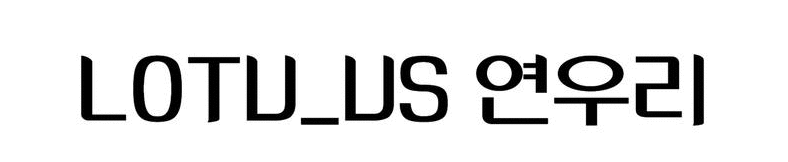[목차]
방법1. spacedesk 무료어플 활용하기
요구사항
연결방법
실행방법
실행영상(딜레이 확인)
방법2. TwomonSE 유료어플 활용하기
요구사항
연결방법
실행방법
실행영상(딜레이 확인)
😊 정리와 총평!
나는 15.6인치 노트북을 사용하고
평소 반쪽은 강의화면, 반쪽은 노션을 켜놓는데
여기서 실습이 더해지면 화면이 너무 부족하다

눈물...😢😢
서브모니터를 살까 하는 와중..
노는 갤럭시탭을 활용해볼까 한다

구글 플레이스토어에 '모니터'라고 검색하면 여러가지 어플이 나오는데,
Towmon SE, spacedesk가 가장 많이 쓰이는것같다
방법1. spacedesk 무료어플 활용하기

요구사항
가격 : 무료
컴퓨터 : Windows 8.1 또는 Windows 10 (Mac은 지원하지 않음)
태블릿 : Android 운영체제의 태블릿
연결방법
컴퓨터와 태블릿이 같은 wifi에 연결되어있어야 한다.
실행방법
어플을 다운받아 실행하면 팝업창이 뜨는데
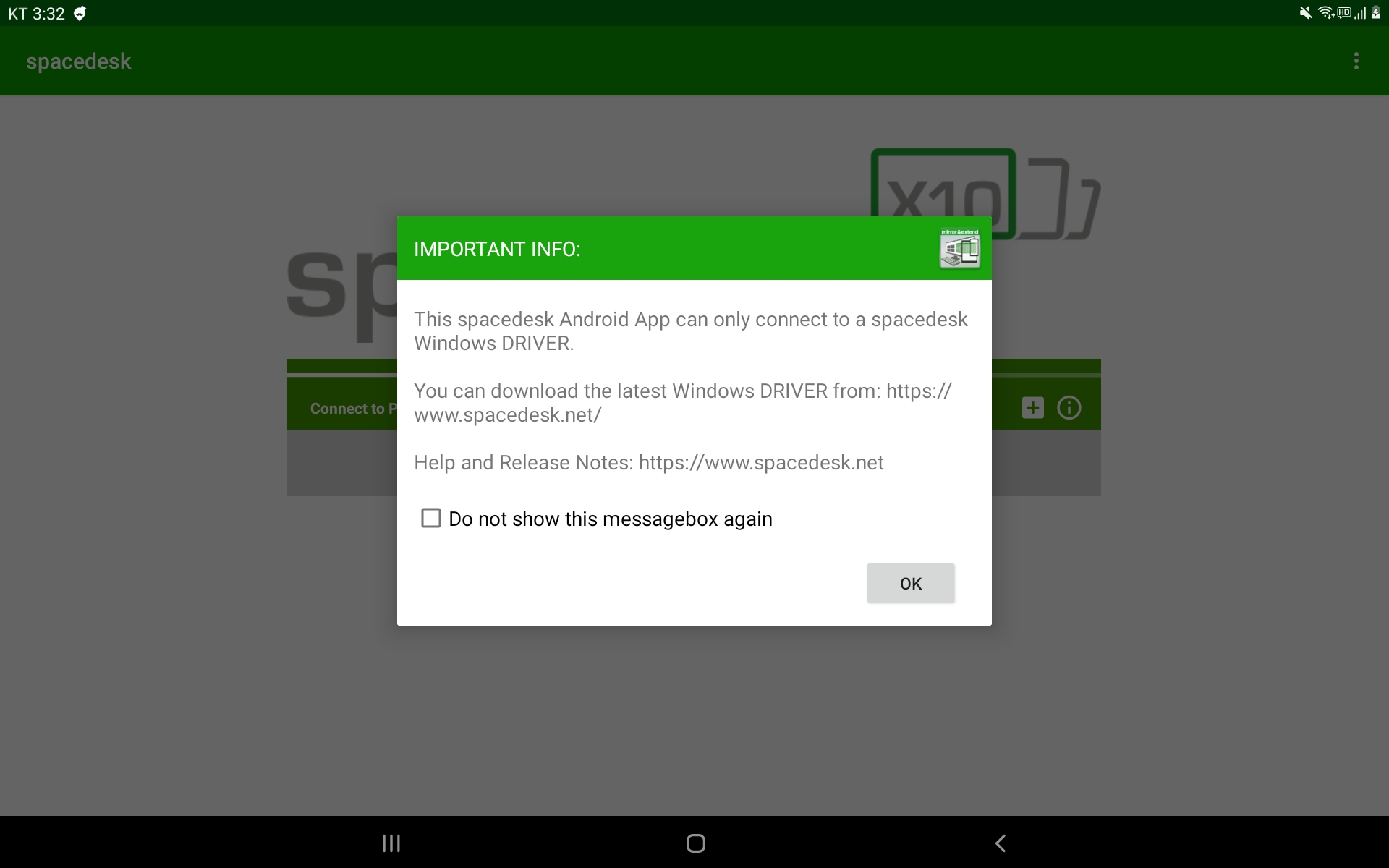
컴퓨터에도 프로그램을 설치해주어야 한다는 것이다.
아래 링크에 접속해서 나에게 맞는 운영체제의 프로그램을 설치하자
(나는 Windows 10 64bit이다)
https://www.spacedesk.net/#download
spacedesk | Multi Monitor App | Virtual Display Screen | Software Video Wall
The spacedesk Video Wall Software Engine enables convenient and inexpensive setup of display walls using a single PC
www.spacedesk.net

다운받은 파일을 실행하자
다 Next클릭해주면 된다



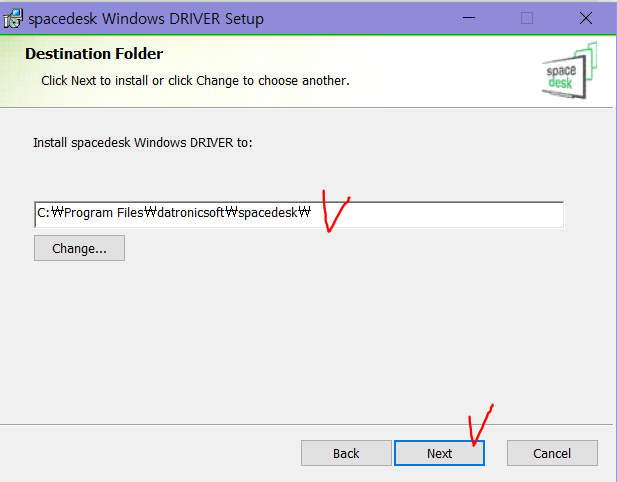

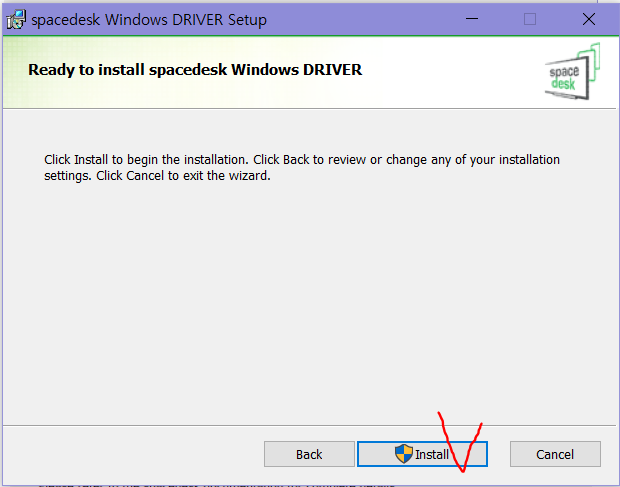
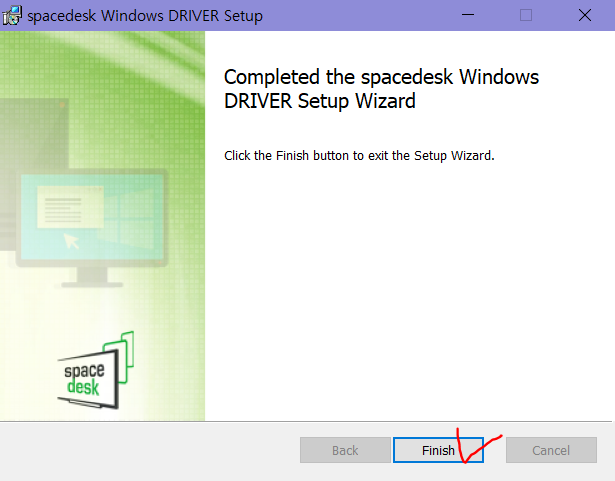
설치가 완료되면 작업표시줄에서 실행중임을 알 수 있다.
동시에 태블릿에서도 내 컴퓨터가 표시된 것을 볼 수 있다.

태블릿에서 내 컴퓨터를 클릭하면 연결완료!
처음엔 화면이 복제되어서 나오는데
화면의 설정을 바꾸고 싶으면
작업표시줄의 아이콘을 클릭해서 프로그램 창을 열고
Settings 를 클릭하자

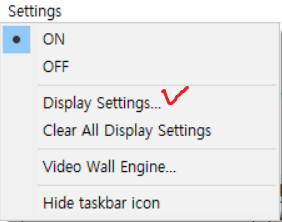
그러면 디스플레이 설정창이 표시된다!
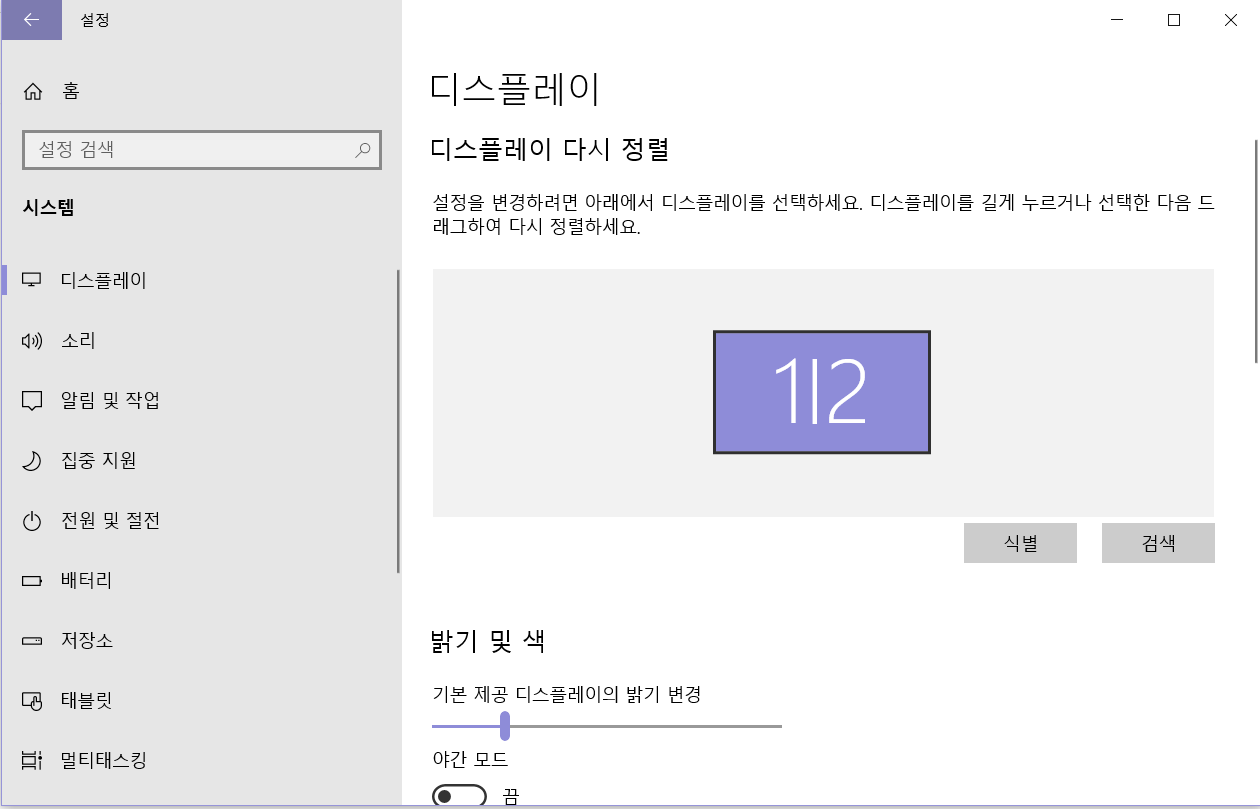
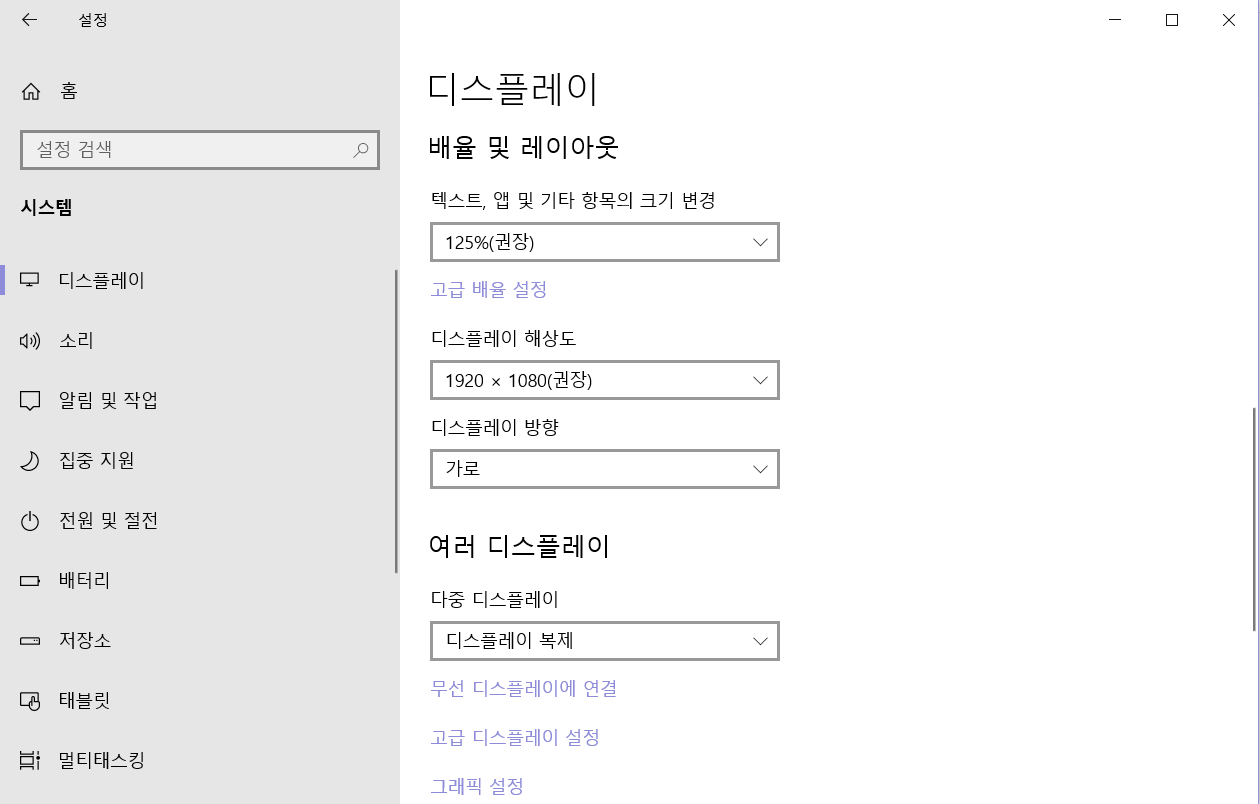
다중 디스플레이를 확인해보면 '디스플레이 복제'라고 되어있는데
'디스플레이 확장'으로 변경해주자

그러면 상단에 디스플레이가 2개가 생긴다
위치를 바꾸고싶으면 '2' 번을 드래그해서 옮기고 적용버튼을 눌러주자
(1번이 노트북, 2번이 태블릿)
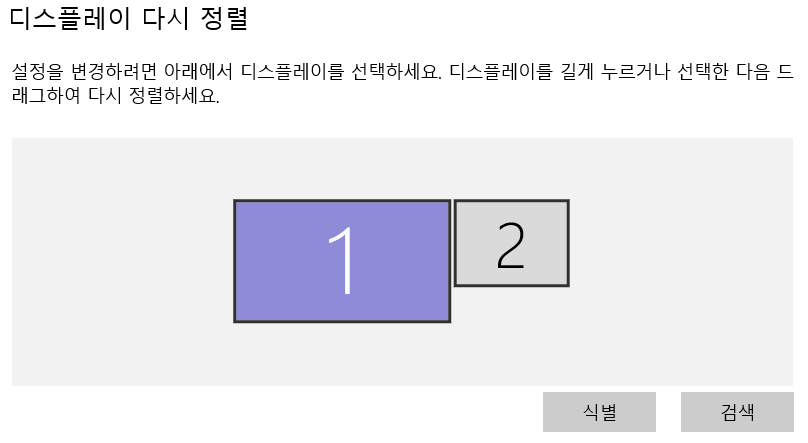
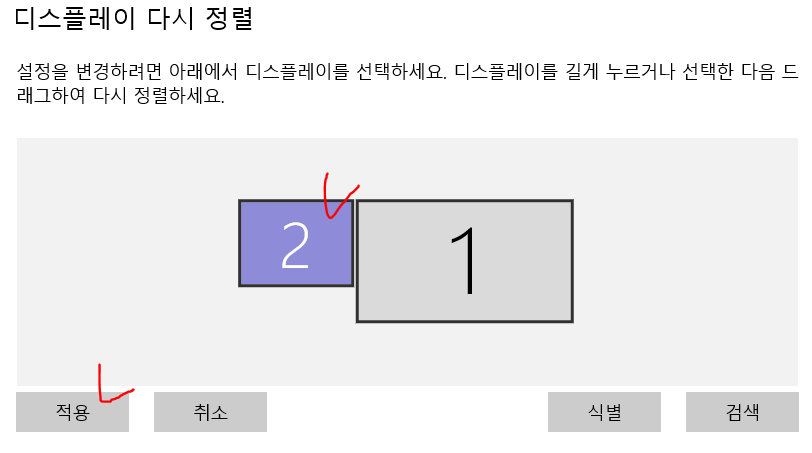
태블릿의 배율과 해상도를 조정하고싶다면
위의 디스플레이에서 '2'번을 선택하고 변경해주자

프로그램을 종료할때는 그냥 태블릿에서 뒤로가기버튼을 누르면된다
실행영상(딜레이 확인)

방법2. Twomon SE 유료어플 활용하기

요구사항
가격 : 10,000원
컴퓨터 : Windows 10 version 1703 이상 / WDDM version 2.0 이상 지원
태블릿 : Android 6.0 이상
연결방법
컴퓨터와 태블릿을 USB로 연결해주어야 한다.
실행방법
어플을 다운받아 실행하면
PC 프로그램 실행 후 연결하라고 되어있다.

아래 링크에 접속하여 다운받아주자
http://www.easynlight.com/en/twomonse/
Twomon SE - DEVGURU
PC : Windows 10 version 1703 or later WDDM version 2.0 or later Device : Android 6.0 or later iOS 11 or later
www.easynlight.com

프로그램을 설치하자
다 Next클릭해주면 된다

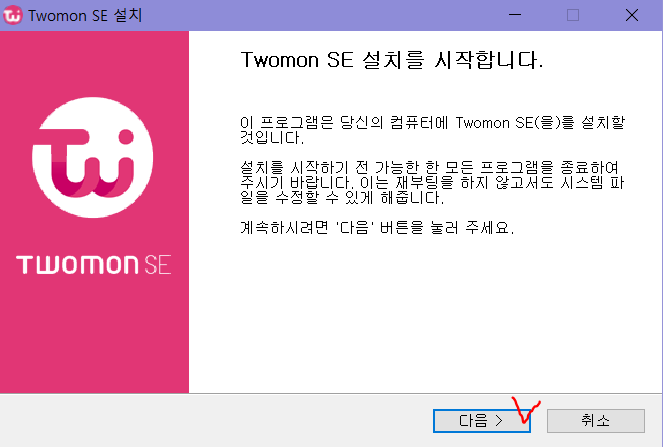
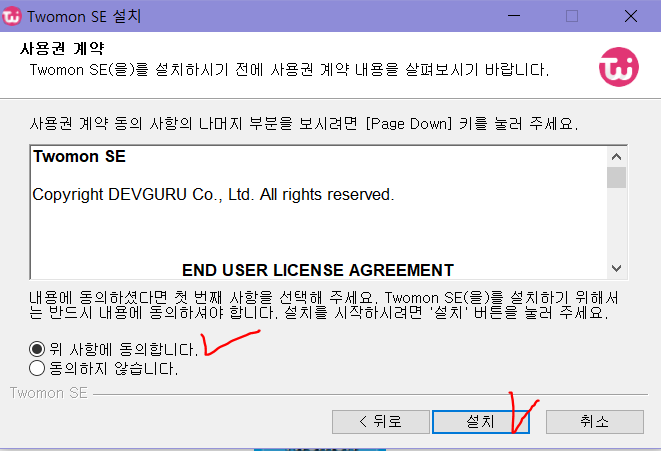
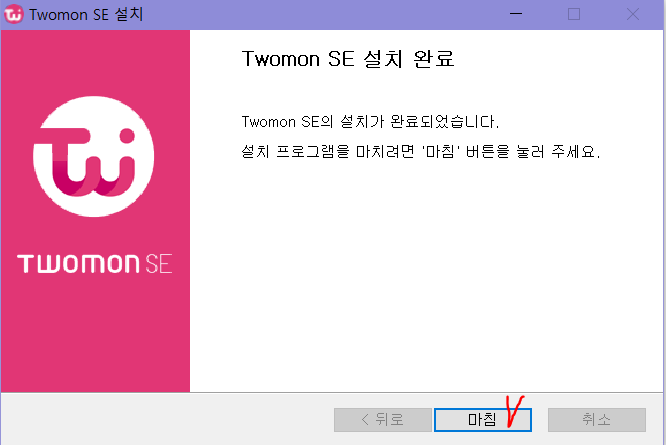
설치가 완료되면
작업표시줄에서 실행중임을 알 수 있다.
이제 태블릿과 노트북을 USB로 연결해주자!

USB로 연결하면 작업표시줄의 아이콘이 분홍색으로 바뀌고
태블릿에 화면 표시된다
마찬가지로 태블릿의 화면설정을 변경하고싶다면
디스플레이 설정에 들어가거나
작업표시줄의 아이콘에서 변경할 수 있다

프로그램을 종료할때는 그냥 태블릿에서 뒤로가기버튼을 누르면된다
실행영상(딜레이 확인)

😊 정리와 총평!
| spacedesk | TwomonSE | |
| 가격 | 무료 | 10,000원 |
| 요구사항 | 컴퓨터 : Windows 8.1 또는 Windows 10 (Mac은 지원하지 않음) 태블릿 : Android 운영체제의 태블릿 |
컴퓨터 : Windows 10 version 1703 이상 / WDDM version 2.0 이상 지원 태블릿 : Android 6.0 이상 |
| 연결방법 | 컴퓨터와 태블릿이 같은 wifi에 연결되어있어야 한다. | 컴퓨터와 태블릿을 USB로 연결해주어야 한다. |
| 장점 | 무료이다. 동일한 와이파이 접속, 프로그램 설치 모두 간편하다. 무선으로 연결된다. |
아무래도 유선이다보니.. (아주 조금의 차이로..) spacedesk보다는 딜레이가 적다! |
| 단점 | 딜레이가 0.5초? 정도 있다. 조금 답답할수도있다. |
유료이다. 유선으로 연결된다. (USB가 없으면 못한다..) |
실행영상에서 차이가 느껴지는지는 모르겠다..ㅎ..
나는 답답함은 못참는 성격으로...
TwomonSE를 사용하기로 결정했다!
#태블릿 #갤럭시탭 #서브모니터 #보조모니터 #spacedesk #TwomonSE
'일상 > 구매후기' 카테고리의 다른 글
| 누워서 노트북 가능한 거치대 (0) | 2021.10.17 |
|---|---|
| [내돈주고리뷰] 비디오팜에서 오래된 비디오테이프 파일로 변환했어요 (0) | 2021.10.16 |
| 킨더바스 비버드 이어스캐너 후기(내시경귀이개) (0) | 2021.10.16 |